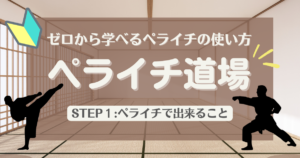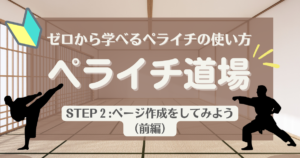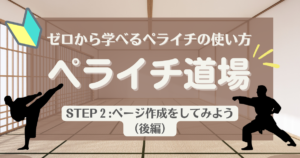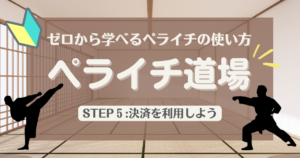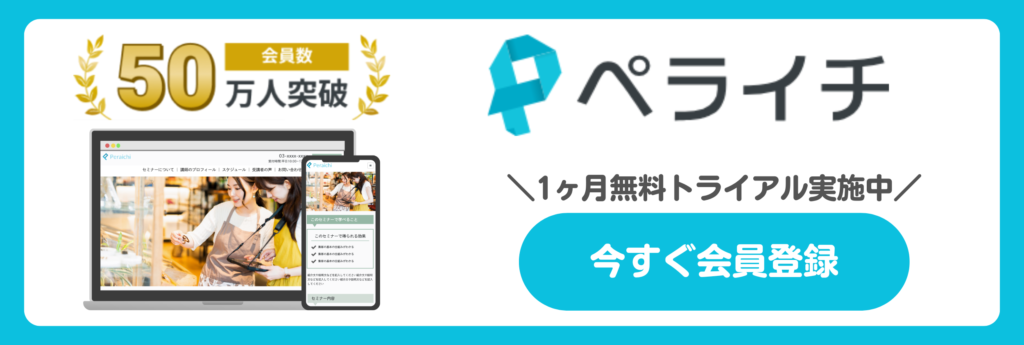ペライチについてくわしく知りたい方は【STEP1】~【STEP5】をチェックしてみましょう!
【STEP1】ペライチで出来ること
【STEP2】ページ作成をしてみよう
【STEP3】問い合せを受け付けよう
【STEP4】オンライン予約を受け付けよう(本記事)
【STEP5】オンライン決済機能を利用しよう
目次
予約機能を活用すれば出来ることがたくさんあります!
専門知識なしで誰でも簡単に、ネットでビジネスを始められるオールインワンのWebサイト構築サービス『ペライチ』。
ホームページの作成だけではなく、予約機能もあることをご存じですか?
予約機能とはペライチの公開ページ上で、オンライン予約ができる機能です。
オンラインで予約をとるのはもちろんのこと、仮予約・複数コース設定・キャンセル受付・順番予約・複数日付予約・事前決済予約・自動メール配信など、予約管理の業務効率化に幅広く活躍してくれます。
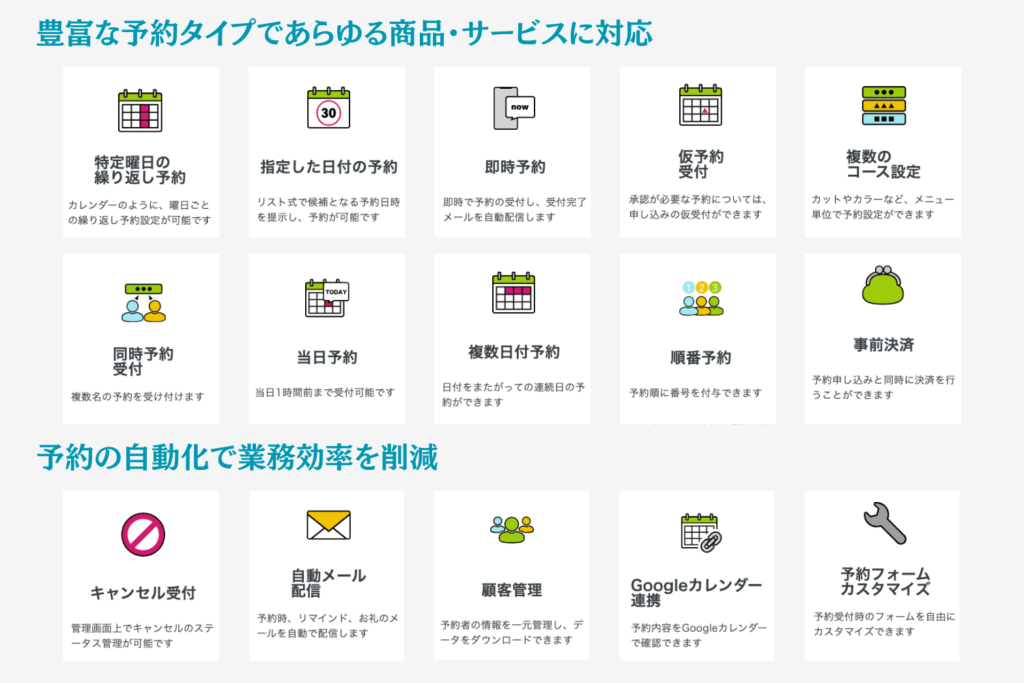
そんなペライチの予約機能を使うことで、次のような事が可能に!
- 営業日が決まっている場合はカレンダー表示で定期的に予約を受け付けることが可能
- 不定期営業の場合はリスト表示で指定した日時のみの予約受付も対応
- 管理画面上でボタンを押すだけでキャンセル受付が完了
- 複数名予約・複数日付予約も可能なので宿泊施設などにも対応
- Googleカレンダーと連携すればアポイントメントなどの日程調整もスムーズに
- 予約の履歴は管理画面上にストックされるので顧客管理も自動化
- 事前予約&決済ができるのでイベントチケットの販売も可能
- リマインドメールやお礼メールの自動送信で工数削減
予約機能を活用することで、あなたのビジネスの可能性がぐんと広がります。
今回は予約機能の主な機能や、具体的な使い方を解説します。
・予約機能のよくある質問を知りたい
ペライチの予約機能は4つ!タイプによって使い分けよう
ペライチの予約機能は主に4つあります。
- 定期予約タイプ(カレンダータイプ)
- 不定期予約タイプ(リストタイプ)
- 複数日付予約タイプ
- 日程調整タイプ
ここでは4つの予約機能をご紹介します。
定期予約タイプ(カレンダータイプ)
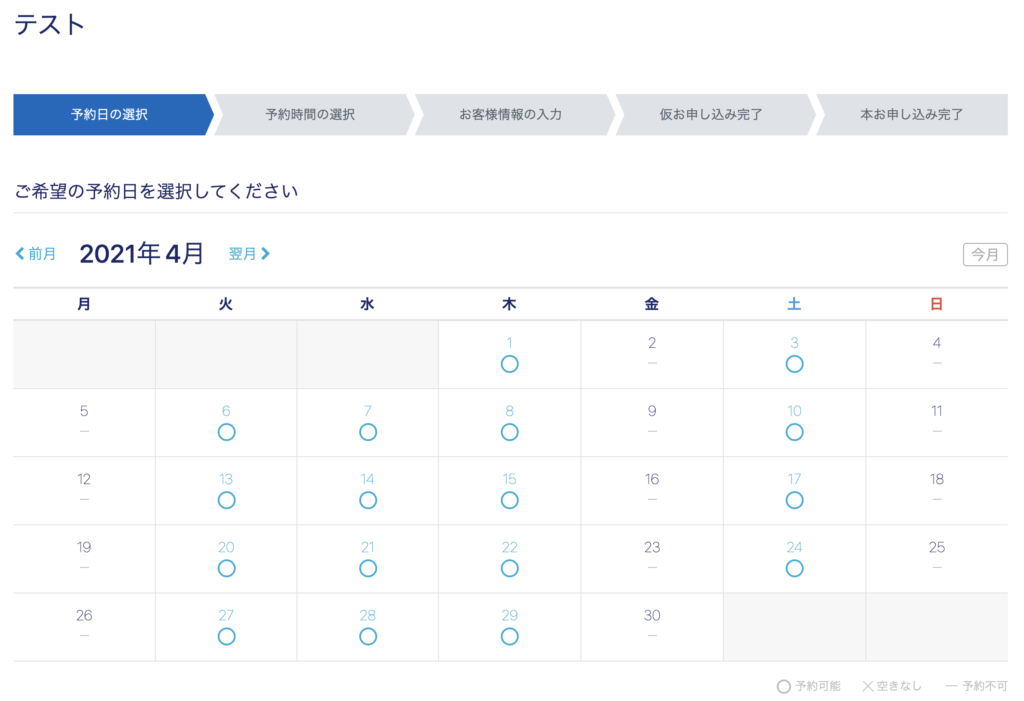
定期予約タイプ(カレンダータイプ)は、カレンダーのように曜日ごとの繰り返し予約の設定が可能です。
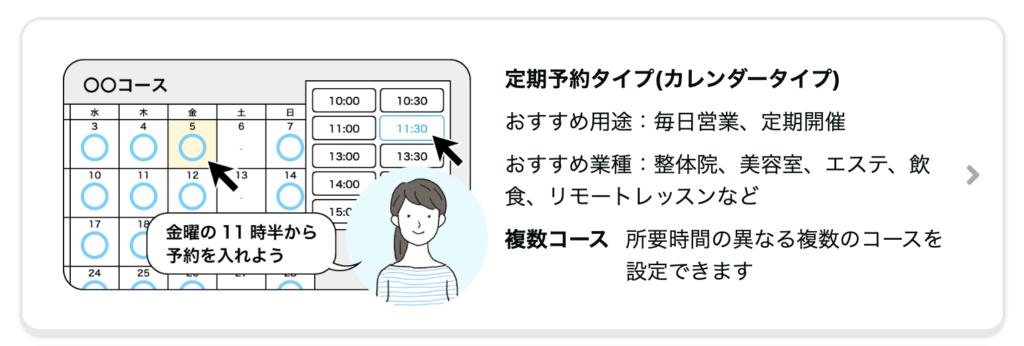
毎日営業時間が固定されている場合や、店舗運営されている方におすすめのタイプになります。
サンプルページはこちら
不定期予約タイプ(リストタイプ)
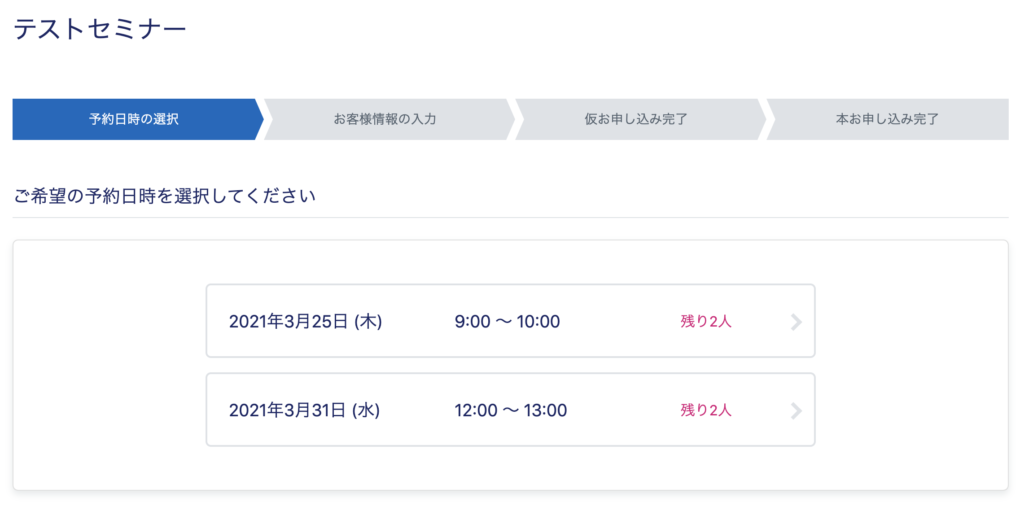
不定期予約タイプ(リストタイプ)は、リスト式で候補となる予約日時を提示する方式です。
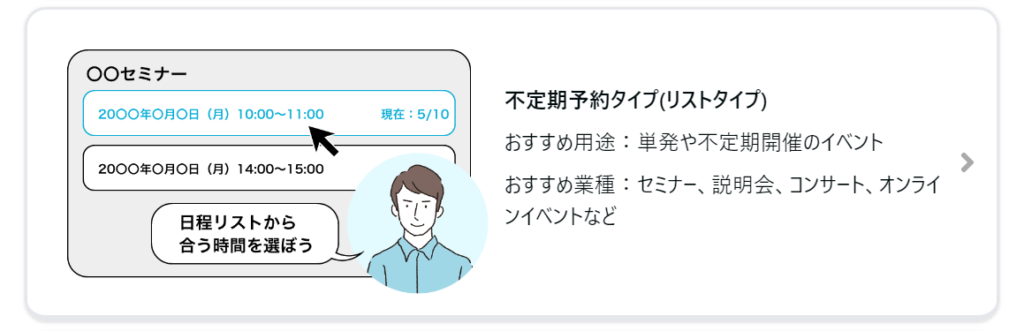
不定期に開催している場合や、単発イベントや副業されている方におすすめのタイプになります。
サンプルページはこちら
複数日付予約タイプ
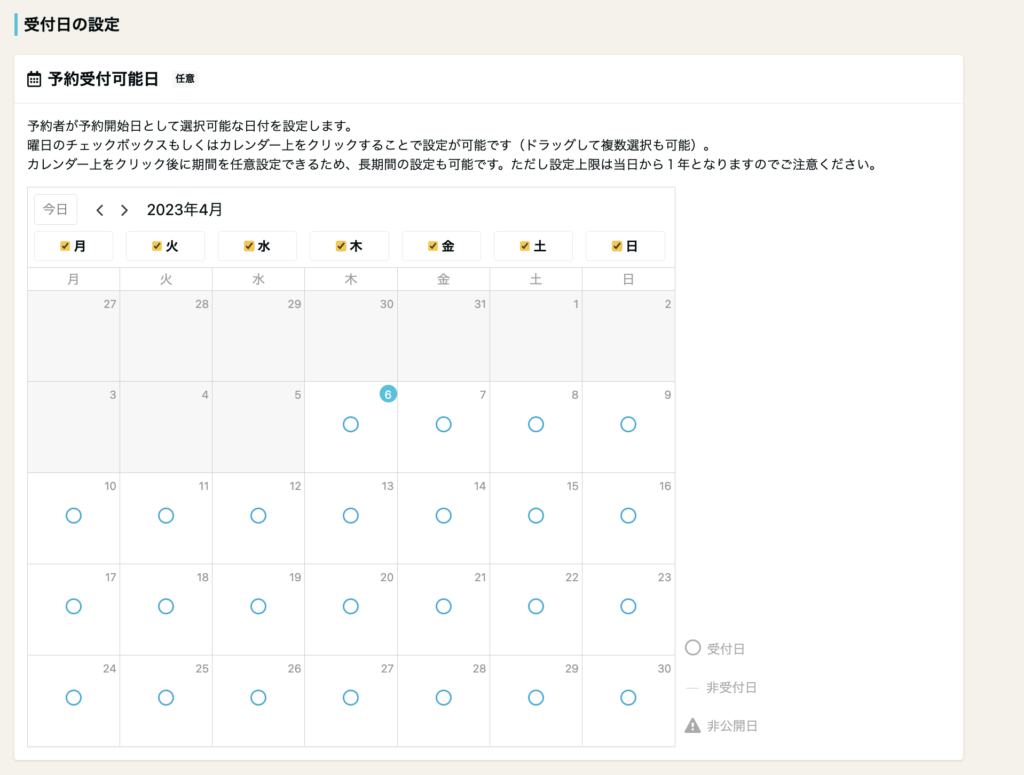
複数日付予約タイプは、日付をまたがって連続日の予約ができます。

連続日で1回とカウントする場合や、宿泊・レンタル業をされている方におすすめのタイプです。
サンプルはこちら
日程調整タイプ

日程調整タイプは、Googleカレンダーとリアルタイム連携することで、空き時間だけを自動でカレンダーに表示できます。
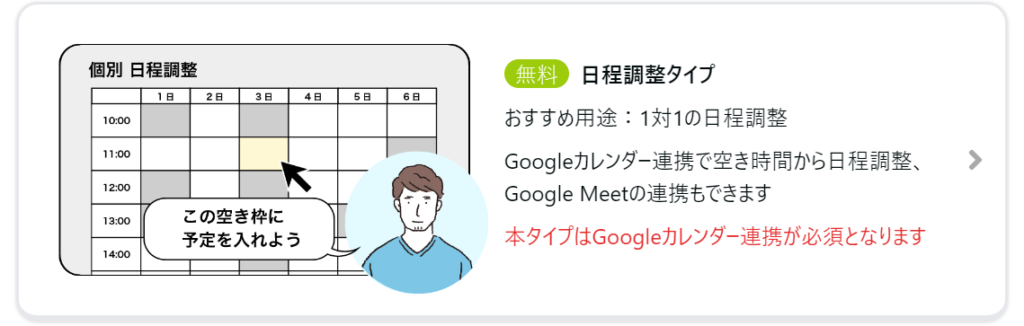
Google Meetと連携しWeb会議のURLを自動で発行したり、Zoomなどの他社サービスをお使いの場合でも、そこで発行された会議URLを設定したりすることができます。アポイトメントなどの受付や、スケジュールが流動的な方におすすめのタイプです。
サンプルはこちら
オプション機能でもっと便利に活用しよう!
複数コースの設定でブッキングの心配なし!
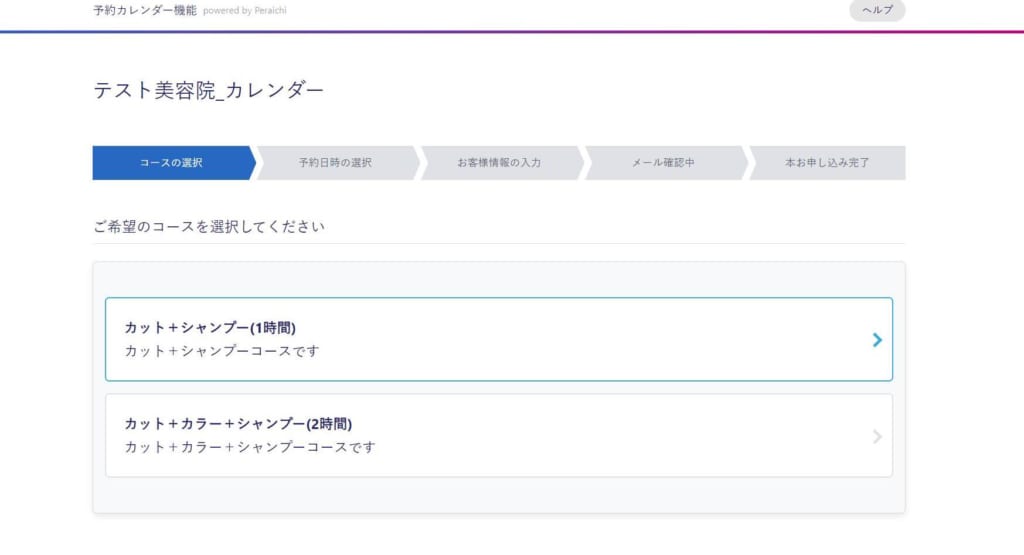
たくさんのメニューがある場合、従来は予約枠を複数作成する必要があります。
しかし予約枠同士は連携しないため、予定がブッキングしてしまったり、管理が煩雑になってしまったり、使い勝手がイマイチなことも…。
そんなお悩みを解決できるのは複数コースの設定です!
1つの予約枠内で所要時間の異なる複数のコースを設定できます。
美容室や飲食などメニューが多数ある場合は、予約プラスを活用するとブッキングなく管理することが可能となりました。
もっと詳しく知りたい方はこちら
順番予約でスムーズな受付

病院やイベントなど、予約をすると整理番号順に受付となるシステムも一般的になりつつあります。
実はペライチの予約プラスを使えば同じように順番予約の設定もできちゃうんです!
状況に応じて手動でステータスを変更・自動メール通知の有無まで決められます。
ただ単に予約をとるだけでなく、順番を設けることで回転率がアップにつながりますね!
もっと詳しく知りたい方はこちら
日程調整タイプで業務効率化!おすすめの使い方をご紹介
ペライチの予約機能を利用したおすすめの使い方は以下の通りです。
- 店舗営業に合わせて定期予約を受け付ける
- イベントやセミナーなどその都度不定期予約を利用
- アポイントメントなどのミーティングをGoogle連携を使った日程調整タイプで調整
- 宿泊やレンタルの予約として複数日付予約タイプを利用
- 通常の予約に事前決済機能を追加して予約と決済をワンストップ
本記事では、ペライチの日程調整タイプを利用してミーティングを調整する使い方をご紹介します。
1on1の日程調整を自動化して業務効率化!
例えばお客様やクライアントとミーティングを設定する際に、メールでやりとりをすることもあるのではないでしょうか?
スムーズに調整ができたとしても3~4回程度、なかなか決まらない場合は日を跨いでのやりとりが発生します。
日程調整が完了した後もリマインドメールやお礼メール等、その都度やりとりに時間を費やすことに。
そんなときに活用できるのがペライチの日程調整タイプです!
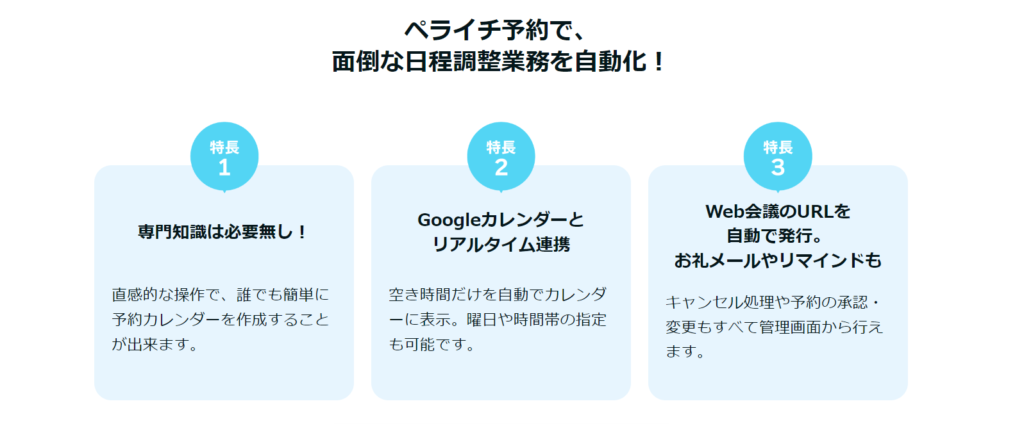
予約機能の日程調整タイプを選択し、ご自身のGoogleカレンダーを連携すれば空き時間だけを自動でカレンダーに表示。曜日や時間帯の指定も可能です。
さらに、カスタム質問であらかじめ必要な情報を入手することができ、キャンセル処理や予約の承認・変更もすべて管理画面から行えます。
リマインドメールやお礼メールも設定でき、予約が入るたびに自動送信されます。
また、日程調整タイプを利用することで以下のメリットがあります。
- お客様やクライアント自ら日程調整可能なので、候補日を提示する必要がない
- メールでの見落としが減る
- 営業時間に左右されずいつでも受付可能
- 顧客管理もペライチ上で完結
- 日程調整予約の自動化による大幅な工数削減
日程調整タイプを利用することで、日程調整のやりとりにまつわるお悩みを一気に解消できます!
もっと詳しく知りたい方はこちら
予約の作成手順
ペライチの予約機能は下記の手順で使用いただけます。
それぞれのステップについて詳しく解説していきます。
事前準備:ページを作成する
ペライチで予約機能を利用するためには、下記の2つを行う必要があります。
本記事では2と3について解説します。
- ページを作成する
- 予約枠を作成する
-かんたん予約作成から作成
-予約枠を作成から作成 - ページに作成した予約枠を紐づける
予約枠を作成する
予約タイプだけ選んで作成する方法「予約枠を作成」と、業種から選択する方法「かんたん予約作成」の2通りあります。
「予約枠を作成」から作成
1マイページより「予約」のダッシュボードをクリック

2予約ダッシュボードで「予約枠を作成」をクリック

予約ダッシュボード左側メニューからも作成できます。

3自分のサービスに合った予約タイプを選択する
下記から自分のサービスに合った予約タイプを選択しましょう。
- 定期予約タイプ(カレンダータイプ)
- 不定期予約タイプ(リストタイプ)
- 複数日付予約タイプ
- 日程調整タイプ
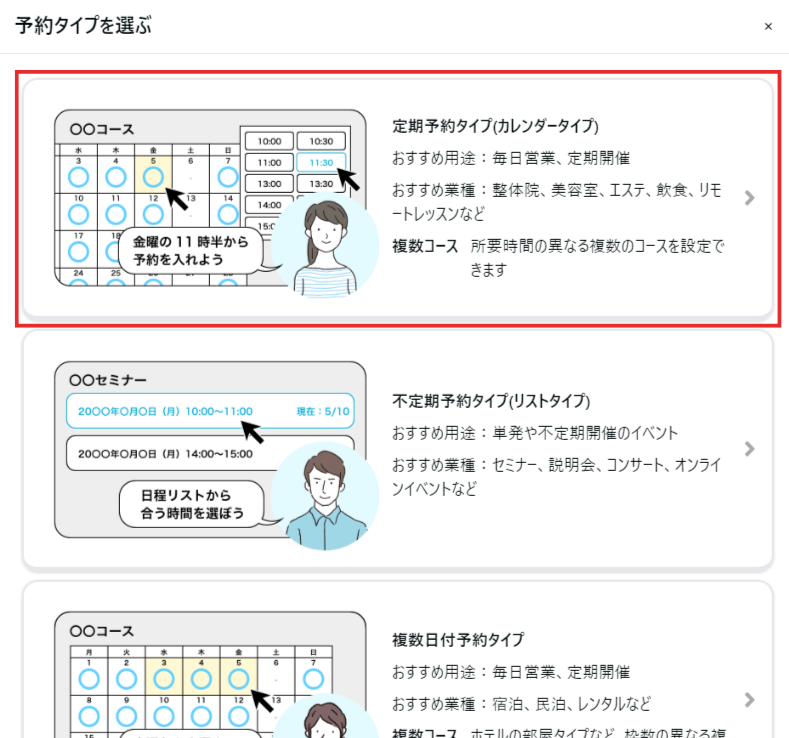
4予約枠作成に必要な各種項目を入力する
必要な項目を入力していきます。
基本的の項目はこちらです。
- 予約枠名
- 予約ページURL(予約枠作成後に自動生成。変更不可)
- 所要時間・コース
- 区切り時間
- 受付単位
- お問い合わせ先
- 自動送信メールの内容
- ロゴ画像設定
- 予約可能な期間
- 予約可能な時間帯(および曜日と休憩時間)
- 定員数
- 予約日時の選択画面の表示方法変更
- 予約受付締切日
- キャンセル受付
- メール認証手続きの省略
- 承認手続きの省略
- 予約受付完了後のページ設定
- 冒頭説明欄
- 予約受付フォームの選択
- 質問事項の追加
- 通知設定
- Googleカレンダー連携
- 臨時休業日
- 臨時営業日
- カスタム質問
- 予約枠のメモ
各予約タイプの詳しい項目は下記からご確認ください。
5各種項目を入力したら最下部の「保存して公開する」をクリックして作成完了
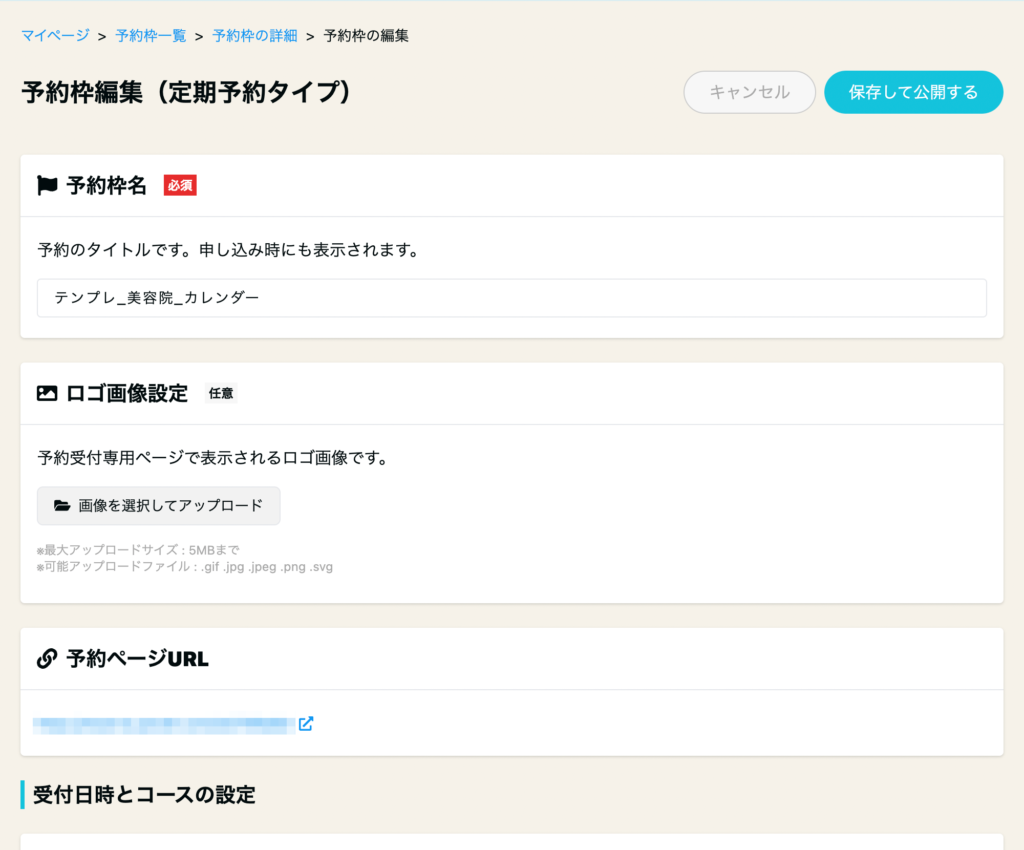
「かんたん予約作成」から作成
「かんたん予約作成」の場合は業種に合わせてあらかじめ用意されたカスタム質問などがテンプレートとして入っています。
カスタム質問の詳細はこちら
1マイページより「予約」のダッシュボードをクリック

2予約ダッシュボードより「かんたん予約作成」ボタンをクリック

予約ダッシュボード右側からも作成できます。
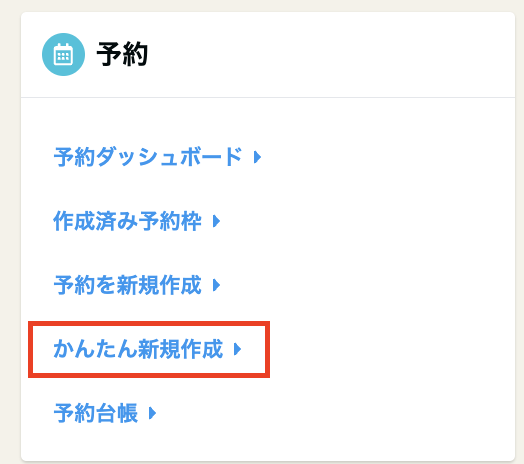
3業種を選択する
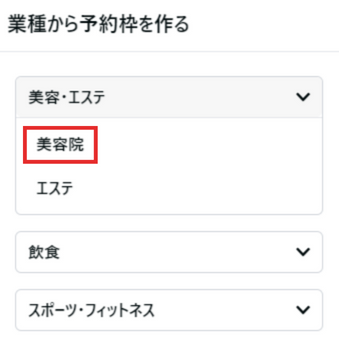
4自分のサービスに合った予約タイプを選択する
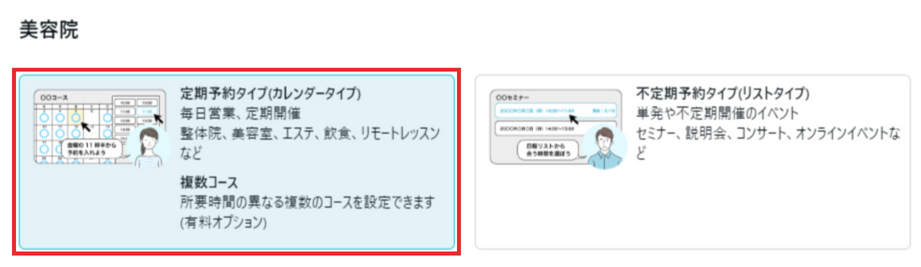
5プレビューで実際に作成した予約ページのイメージを確認する
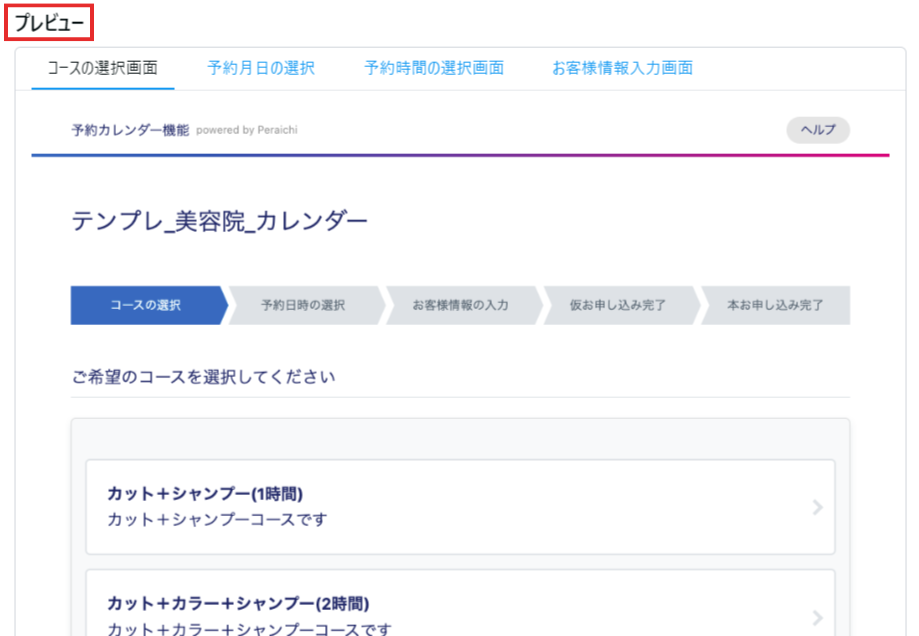
6「このテンプレートを使う」をクリックすると予約枠の編集画面が開くので必要に応じて各項目を修正する
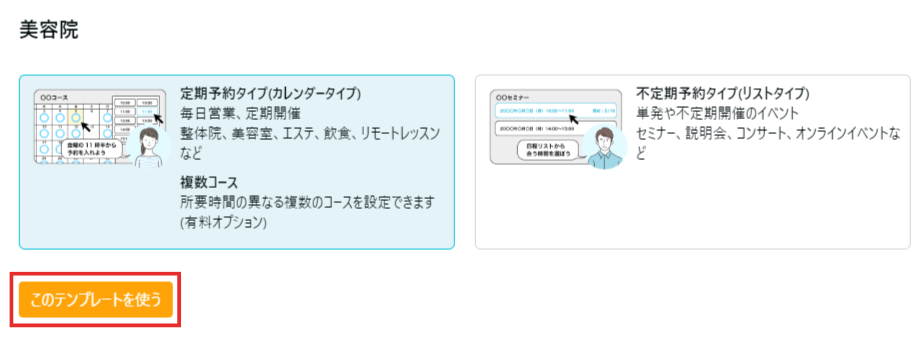
7修正が完了したら最下部の「保存して公開する」をクリックして作成完了
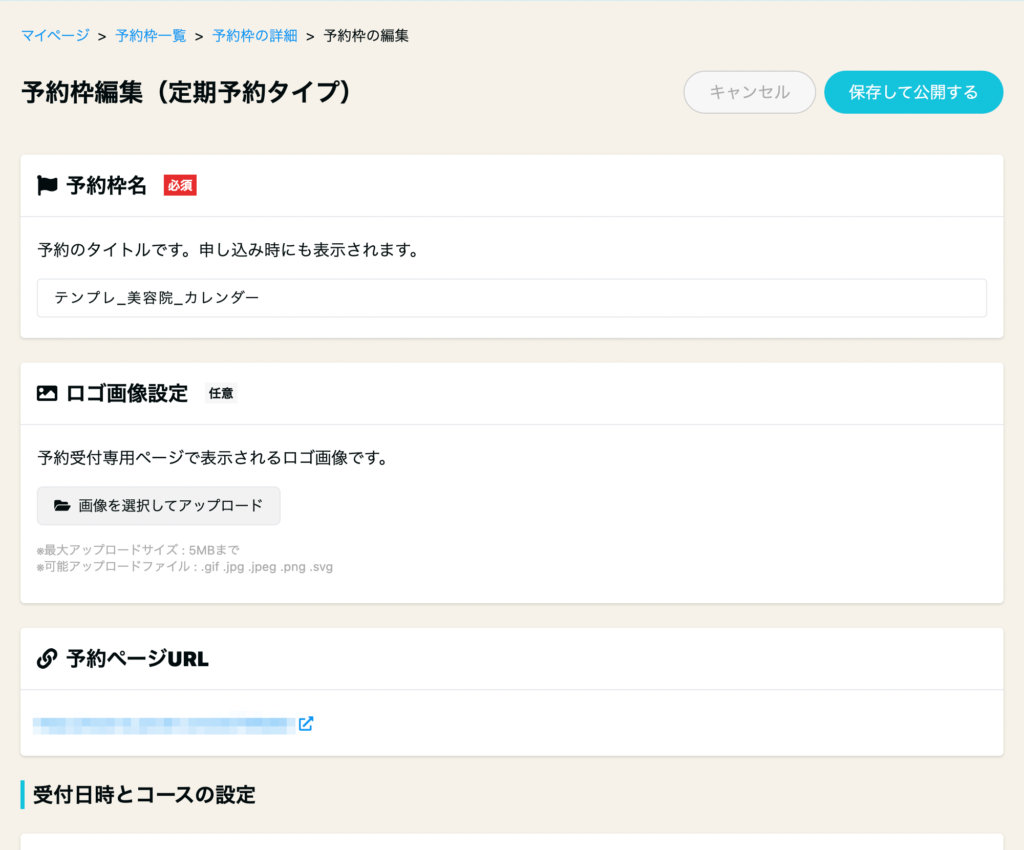
ペライチページに作成した予約枠を紐づける
1作成済み予約枠一覧ページへ移動
予約枠の確認方法はこちら
2作成済み予約枠の一覧ページでURLを確認
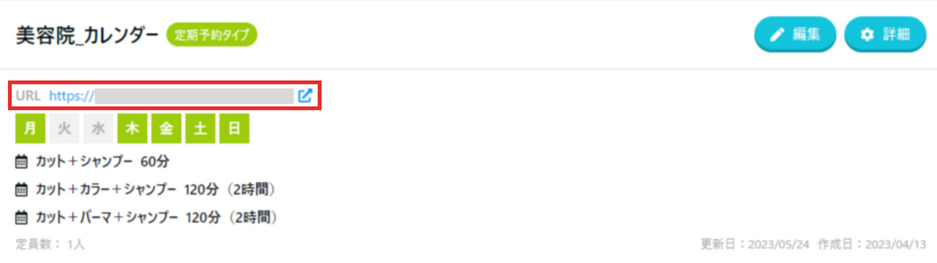
作成済み予約枠の詳細画面からでも確認できます。
必要に応じてURLをコピーしてください。

3予約ページURLを紐づけたいペライチページのページ編集からボタン等のリンク先へ設定
任意のボタンやテキストなどに予約ページをリンク先へ設定してください。
ボタンブロックを活用すると、既に作成済みの予約枠名を選択することで、リンク先に設定できます。
※URLの指定は不要です。
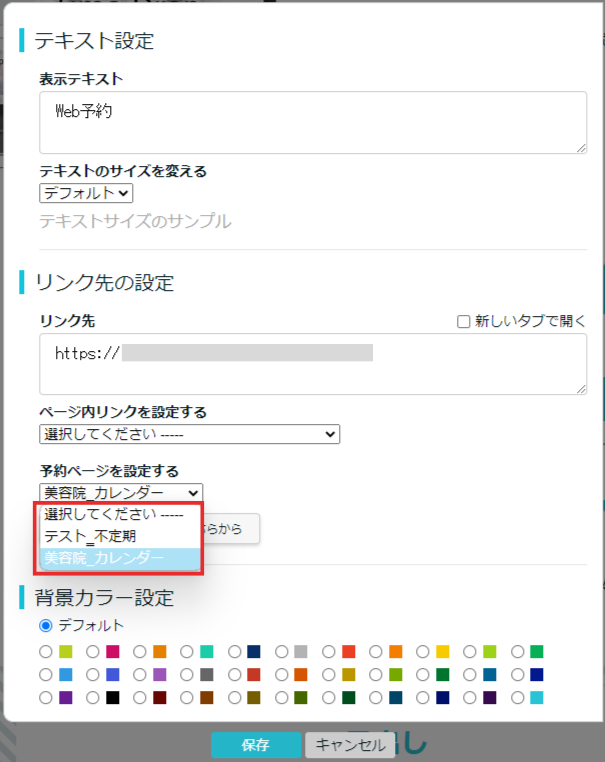
テキストにリンクを設定する方法はこちら
予約ブロックのご用意もありますのでぜひご活用ください。
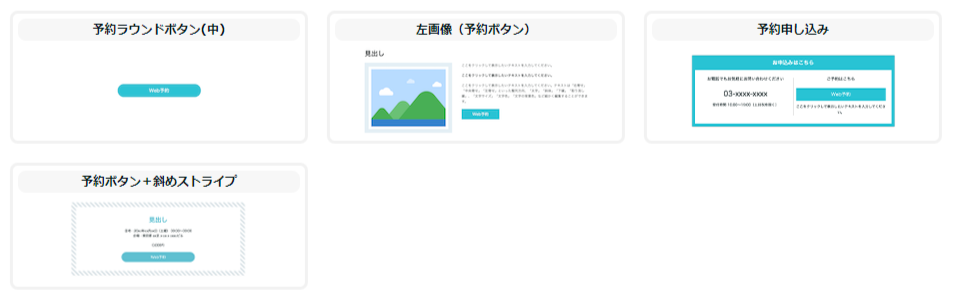
ブロックの追加についての詳細はこちら
予約枠を作成してからマイページに戻り、ページ編集ボタンを押して任意のボタンやテキストなどに予約ページをリンク先へ設定するだけで完了です!
簡単に紐づけられるのは便利ですね。
予約機能のよくあるご質問
ペライチで予約機能を使う際によく聞かれる質問をまとめました。
ぜひ参考にしてください。
お申し込みのあった予約は「予約台帳」へ自動登録されます。
予約台帳では内容や状況の確認、承認・否認・キャンセル・受付済み予約の編集といった予約業務を行うことができます。
本機能の詳細はこちら
電話などで予約を受けた場合に、ショップオーナー様側で予約を登録できます。
登録後は承認済み状態となります。
本機能の詳細はこちら
予約承認機能を設定するか否かの選択が可能です。
予約申し込みを受け付ける場合、承認処理を行います。
本機能の詳細はこちら
予約のキャンセルを受け付けるか否かの設定が可能です。
また、一度承認した予約をキャンセルする場合、ショップオーナー様および予約者様側でキャンセル処理ができます。
本機能の詳細はこちら
カレンダー1つにつき1つのGoogleアカウントのみとの連携が可能です。
同じ時間帯に複数人数の予約を受け付けることは出来ますが、予約を自動で振り分ける機能は搭載していません。
予約申込をした方宛に自動で返信するメールの文面を変更できます。
対象となるメールは申し込み受付時の自動返信メール・予約前日のリマインドメール・完了後のお礼メールです。
さあ、あなたもペライチからはじめよう!
今回はペライチの予約機能や、おすすめの使い方についてご紹介しました。
ビジネスを成功させるためには、ご自身の事業に合った機能やサービスを選択することが重要です。
まだ企画書段階 (ペライチ) のビジネスでも「ペライチ」を使えば、リスクを抑えながら始めることができます。
「自分に必要な機能が分からない」
「自分に合った活用方法を提案してほしい」
そんな方には専用アドバイザーによる無料の個別相談が便利です。
ペライチをはじめて使う方を対象としたトライアルキャンペーンを実施中!
通常 税込3,940円/月の「ビジネスプラン」を1か月間無料でご利用いただけます。
クレジットカードなどの支払い情報なしで登録が可能です。